20. Copiar de una hoja a otra
Copiar, cortar y pegar
En Calc podemos usar las opciones de cortar, copiar y pegar de la misma manera en que lo hemos usado en Writer.
Podemos seleccionar una celda o un rango de celdas, y usar copiar o cortar y pegar esta selección en otro lugar de la hoja, en otra hoja, o en otro libro.
También podemos pegar la selección en un documento de Writer.
- Botón Cortar:

- Botón Copiar:

- Botón Pegar:

También puedes encontrar estas opciones en el menú Edición.
Copiar una celda o un rango de celdas a otra hoja
Escribe lo que quieras utilizando varias celdas de una misma columna, por ejemplo, el texto de la imagen.
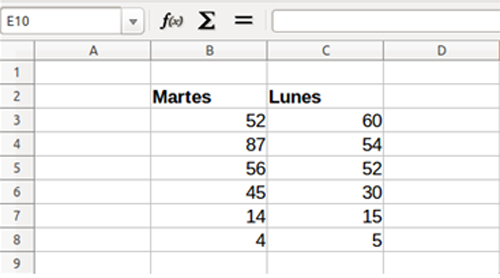
- Selecciona el rango de celdas a copiar. Para ello, pon el cursor en la celda B2 y, sin soltar, arrastra hasta la celda B7.
- Haz clic en el botón Copiar.
- Haz clic en el signo + de la barra inferior de Calc para añadir una nueva pestaña:

- Al hacerlo, se abrirá la Hoja2.
- Coloca el cursor en la celda de la Hoja 2 donde quieras copiar los datos.
- Haz clic en el botón Pegar.
- Después de pulsar el botón Pegar, vemos que las celdas se han copiado en la Hoja2.
- Repite el procedimiento con la columna C (lunes).
Mover una celda o un rango de celdas a otra hoja
Vamos a utilizar la misma tabla que en el punto anterior.
- Selecciona el rango de celdas a desplazar.
- Haz clic en el botón Cortar.
- Crea una Hoja3.
- Coloca el cursor en la celda de la Hoja3 donde queramos copiar los datos.
- Hacemos clic en el botón Pegar.
- Después de pulsar el botón Pegar, las celdas aparecen en su nueva ubicación en la hoja3.
- Repite el procedimiento con la columna C (lunes).
Guarda el documento para poder usarlo en las fichas siguientes.
Última modificación: Monday, 17 de August de 2015, 01:33

